Stellen Sie sich vor, Sie greifen auf die Kamera Ihres Smartphones zu, um einen schönen Moment festzuhalten, und unerwartet erscheint die Meldung "Ihre SD-Karte ist voll oder unzugänglich - Sie können kein Bild aufnehmen". Was werden Sie nun tun?
Sie wissen, dass auf Ihrer Speicherkarte genügend Speicherplatz vorhanden ist. Um sich davon zu überzeugen, überprüfen Sie den belegten Speicherplatz und stellen zu Ihrer Überraschung fest, dass der Speicherplatz tatsächlich ausreicht, um 1 GB Ihrer Lieblingssitcom herunterzuladen. Wenn Sie
die Fehlermeldung "
SD-Karte ist voll oder unzugänglich" erhalten, obwohl dies nicht der Fall ist, ist das ein klares Zeichen dafür, dass die SD-Karte beschädigt ist. Sie deinstallieren sogar einige Anwendungen, um sicherzugehen, dass alles wieder in Ordnung ist, aber das Problem bleibt bestehen.
Es gibt ein Dutzend Gründe, warum SD-Karten beschädigt werden. Dies sind jedoch nur einige wenige Gründe:
- Eindringen eines Virus
- Anhäufung von fehlerhaften Sektoren auf der SD-Karte
- Beschädigtes Dateisystem
- Unsachgemäßes Import-/Exportverfahren
- Herstellungsfehler
- Unterbrechung während der Übertragung auf/von der Speicherkarte
Die einfachste Lösung ist, die SD-Karte zu formatieren, nicht wahr? Nun, das scheint die einfachste Lösung zu sein, aber sie birgt auch ein Risiko, nämlich den Verlust der wertvollen Daten, die auf der Karte gespeichert sind. Wenn die Daten erst einmal weg sind, können Sie sie nicht mehr manuell wiederherstellen, sondern müssen auf eine Software zur Datenrettung zurückgreifen.
Eine andere Möglichkeit, den verfügbaren Speicherplatz zu überprüfen
Es gibt noch eine andere Möglichkeit, um zu überprüfen, ob der Speicherplatz ausreicht oder nicht. Schließen Sie dazu die SD-Speicherkarte an Ihr System an, erstellen Sie eine Zip-Datei und schreiben Sie einige Dateien darauf. Kopieren Sie die Zip-Datei auf die Speicherkarte und werfen Sie sie aus. Stecken Sie die SD-Karte wieder ein und extrahieren Sie die Dateien aus dem Zip-Ordner. Wenn die SD-Karte beschädigt ist, können die Zip-Dateien nicht extrahiert werden. Auf diese Weise können Sie herausfinden, dass die SD-Karte beschädigt ist.
Elektronische Speicherkarten sind anfällig für Schäden und können mit der Zeit ausfallen. Es besteht die Möglichkeit, dass Ihre SD-Karte beschädigt oder unzugänglich wird. Sie sollten daher alle wichtigen Dateien sichern.
Wege zur Behebung des Fehlers "SD-Karte ist voll oder unzugänglich".
1. Stecken Sie die SD-Karte in ein anderes Gerät
Legen Sie die SD-Karte in ein anderes Smartphone ein und prüfen Sie, ob sie zugänglich ist oder nicht. Sie können die SD-Karte auch über ein Kartenlesegerät an Ihren Computer anschließen und die Dateien von der Speicherkarte auf den Computer kopieren und sie dann auf dem Computer formatieren. Um die Speicherkarte zu formatieren, gehen Sie wie folgt vor:
- Suchen Sie unter "Geräte und Treiber" nach der SD-Karte.
- Klicken Sie mit der rechten Maustaste auf die SD-Karte und wählen Sie "Schnellformatierung".
- Klicken Sie auf "Start < OK"
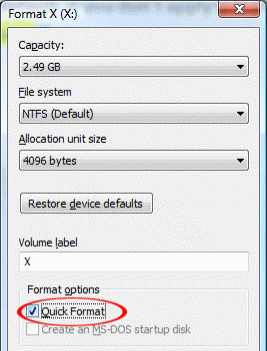
Abbildung 1.1 zeigt, wie Sie die SD-Karte formatieren
2. temporär gespeicherte Daten löschen
Eine weitere SD-Karten-Lösung für den Fehler "SD-Karte ist voll" ist das Löschen der Cache-Daten aus dem internen Speicher. Cache-Daten sind temporäre Dateien oder Junk-Dateien, die den Speicherplatz belegen und gelöscht werden können. Sie benötigen eine Software oder eine Cleaner-App, um Cache-Daten zu löschen. Dies ist eine integrierte Funktion des Smartphones, die Sie einfach unter "Einstellungen" auf Ihrem Smartphone löschen können.
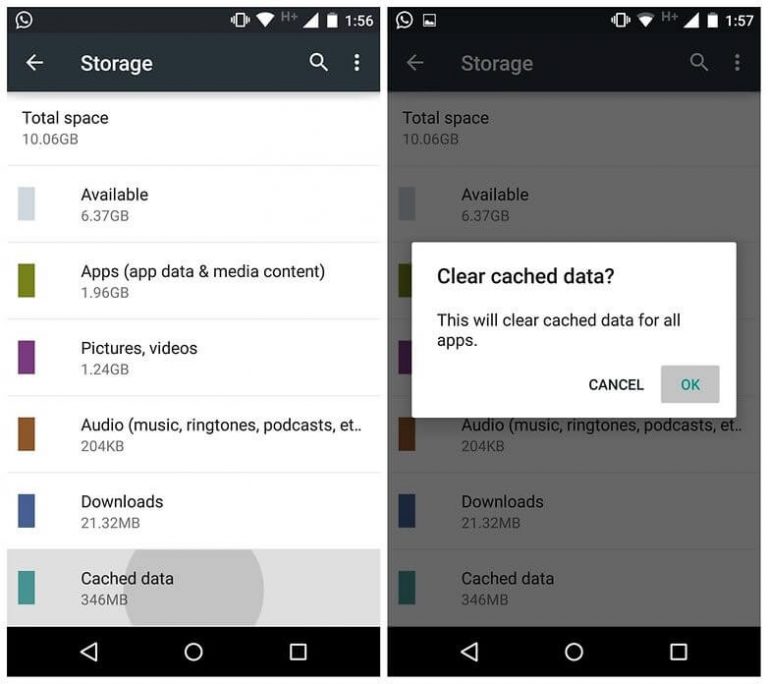
Abbildung 1.2 zeigt, wie Sie die zwischengespeicherten Daten löschen.
3. Lösen Sie das Problem mit der Eingabeaufforderung
Geben Sie cmd in das Suchfeld ein und geben Sie den Befehl "chkdsk m: /r" ein, wobei "m" der Buchstabe des Laufwerks der SD-Karte ist. Der Befehl chkdsk wird die beschädigte SD-Karte reparieren und das Problem beheben.
Bevor Sie diesen Schritt ausführen, müssen Sie den entsprechenden Laufwerksbuchstaben der SD-Karte kennen. Gehen Sie zu "Dieser PC" und wählen Sie "Geräteverwaltung" und notieren Sie sich den Laufwerksbuchstaben, der der SD-Karte zugewiesen ist.
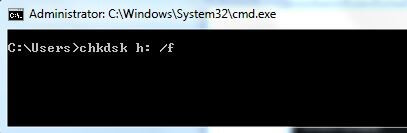
Abbildung 1.3 zeigt, wie Sie den Befehl chkdsk ausführen
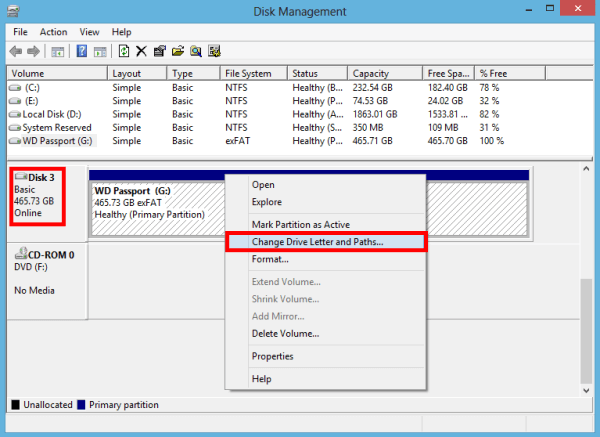
Abbildung 1.4 zeigt, wie Sie den Laufwerksbuchstaben überprüfen und den Befehl chkdsk ausführen
4. Verwenden Sie eine sauberere Software
Sie können eine Cleaner-Software verwenden, um alle Junk-Dateien zu löschen und die Sicherheit Ihres Systems zu gewährleisten. Der Zweck der Cleaner-Anwendungen ist es, temporäre und unnötige Dateien zu entfernen, die den meisten Platz auf der SD-Karte belegen. Es besteht jedoch die Möglichkeit, dass das Cleaner-Programm einige der Multimedia-Dateien löscht, die Sie benötigen. Verwenden Sie es daher nur, wenn es notwendig ist oder wenn Sie ein Backup Ihrer Dateien haben.
5. Scannen Sie die beschädigte SD-Karte
Die Antiviren-Software entfernt jeglichen bösartigen Code, indem sie die Programme und die angeschlossenen Wechselmedien überprüft. Die Antiviren-Software entfernt den Virus und andere Arten von Malware. Auch hier besteht das Risiko, dass die Antiviren-Software die auf der SD-Karte gespeicherten Dateien entfernt, was eine riskante Entscheidung ist.
Sie können die oben genannten Schritte befolgen, um die beschädigte SD-Karte zu reparieren; gleichzeitig können Sie nicht riskieren, die darauf gespeicherten wertvollen Daten zu verlieren. Wenn Sie die Fehlermeldung "SD-Karte ist voll" erhalten, müssen Sie zuerst die auf der Karte gespeicherten Daten wiederherstellen.
Wenn Sie irgendwie auf die SD-Karte zugreifen können, kopieren Sie die Multimedia-Dateien und reparieren Sie dann die beschädigte SD-Karte. Wenn Sie hingegen die Multimediadateien verloren haben, sollten Sie eine Datenrettungs-Software verwenden, um die verlorenen Multimediadateien wiederherzustellen.
Die Software Stellar Photo Recovery ist eine praktikable Option zur Wiederherstellung Ihrer Multimediadateien, die durch versehentliches Formatieren oder Löschen der Dateien verloren gegangen sind. Die Software verfügt über einen robusten Algorithmus zur Wiederherstellung von Multimedia-Dateien von externen Festplatten, SD/SDHC/SDXC-Karten, USB-Laufwerken usw.
Die Quintessenz
Jetzt wissen Sie, was Sie tun müssen, um den Fehler "SD-Karte ist voll" zu beheben. Der Schlüssel ist, die beschädigte SD-Karte zu reparieren, ohne die darauf gespeicherten Dateien zu gefährden. Formatieren Sie die SD-Karte nur, wenn Sie ein Backup der Dateien haben, andernfalls sollten Sie dies vermeiden. Verwenden Sie am besten eine Software zur Datenrettung, um die Daten von der beschädigten SD-Karte wiederherzustellen und sie anschließend zu reparieren.
Was this article helpful?